
Visão geral do Install GRUB
GRUB significa Grand Unified Bootloader. Se você tiver várias imagens de kernel instaladas em seu sistema, poderá escolher qual delas será executada. O GRUB mostra uma tela inicial, aguarda alguns segundos, a menos que você insira alguma coisa; ele carrega a imagem padrão do kernel desde que fornecida dentro do arquivo de configuração do grub. Neste tópico, vamos aprender sobre o Install GRUB.
Como configurar e instalar o GRUB?
O arquivo de configuração do Grub é /boot/grub/grub.conf
Ele contém imagem do kernel e do initrd.
Carregador de inicialização padrão para RHEL6 (Red Hat Enterprise Linux 6) nos sistemas x86 e x64
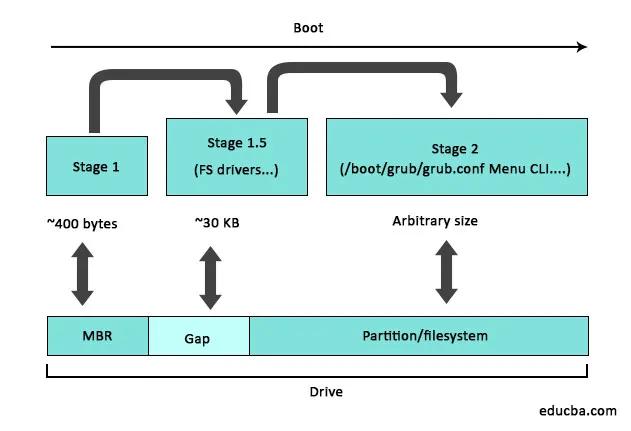
Configure os arquivos GRUB em / boot / grub e coloque na trilha de inicialização:

Portanto, se pularmos para uma linha de comando aqui e fizermos login no diretório / boot / grub / e grep 1_5

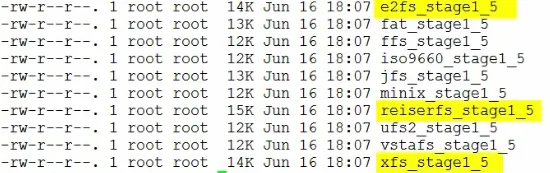
Vemos vários carregadores de inicialização do estágio 1.5 específicos do sistema de arquivos. Então, um para ext, um para reiser, outro para xfs e muito mais. E, de maneira interessante, o GRUB acessa o sistema de arquivos ext2, ext3 e ext4, todos com o mesmo driver.
A configuração do carregador de inicialização GRUB é feita editando o arquivo /boot/grub/grub.conf. É chamado de menu bootgrub na linha de comando, veja o comando abaixo.

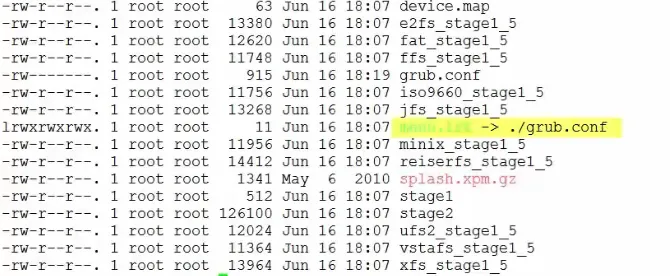
Então vamos ver como é o arquivo.

É um arquivo de configuração bem pequeno. Vamos dividi-lo em seu principal componente

No topo, temos as configurações globais,

E, abaixo disso, na parte inferior, temos as configurações específicas do sistema operacional. Agora, em nosso exemplo, temos configurações para dois sistemas operacionais, Windows 8 e RHEL 6.
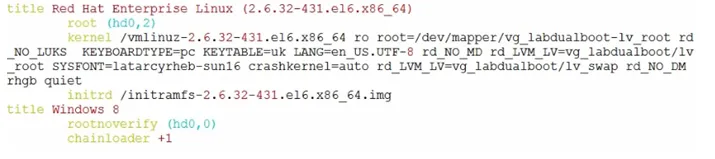
Mas vamos dar uma olhada na configuração global primeiro. Padrão = 0 aqui. Bem, isso nos diz que, a menos que interrompamos o processo de inicialização e avisemos o GRUB, caso contrário, ele inicializará a primeira opção do sistema operacional especificada abaixo; portanto, para nós, o RHEL 6 Timeout = 10 diz ao GRUB que nos dê 10 segundos durante os quais pode pressionar uma tecla para interromper o processo de inicialização.

Em seguida, imagem splash, bem, que apenas coloca uma imagem splash personalizada atrás do menu de inicialização, normalmente não é tão importante assim, talvez para branding.

A opção de menu oculto aqui oculta o menu de opções do sistema operacional (sistema operacional), a menos que pressionemos uma tecla. De fato,

Vamos dar uma olhada em como é o processo de inicialização inicial com e sem essa opção de menu oculto. Então, vamos ver primeiro sem o menu oculto.
Ok, veja aqui como podemos ver o menu com as diferentes opções de sistema operacional.
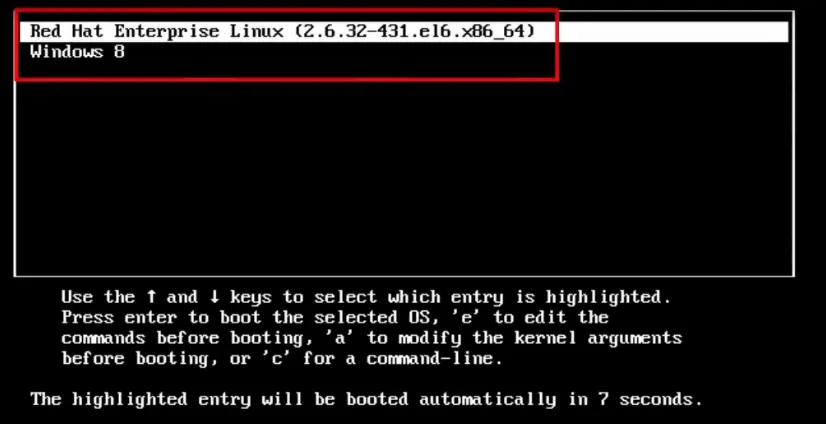
E na parte inferior aqui temos um cronômetro nos dizendo quanto tempo temos até que a inicialização continue.

A inicialização múltipla pode ser um pouco complicada; portanto, o menu oculto nos permite ocultar esse menu e, em vez disso, tudo o que temos é esse.

Ok, se apertarmos uma tecla, voltaremos ao menu de inicialização que acabamos de ver.
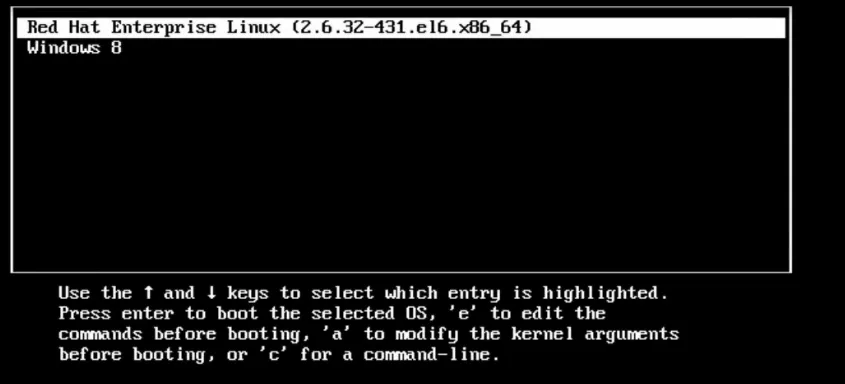
Se não pressionarmos uma tecla, o sistema será inicializado e, na maioria das vezes, para ser honesto, a opção de menu oculto geralmente é especificada. Essas são as principais configurações globais. Podemos adicionar mais alguns, se precisarmos de opções de fallback, caso a opção padrão falhe,
Agora vamos dar uma olhada rápida na configuração específica de operação. Portanto, voltemos ao nosso arquivo de configuração do GRUB e temos dois sistemas operacionais definidos, RHEL 6 e Windows 8.
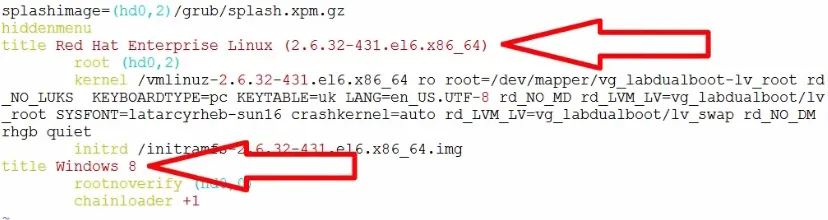
Para cada sistema operacional, precisamos de no mínimo três linhas, title, root e kernel, e para Linux, precisamos de outra linha, initrd.
Portanto, o título é arbitrário. Você pode colocar praticamente o que quiser aqui. Fizemos isso com a opção Windows 8. O GRUB não reconheceu o sistema operacional. Basta colocar os outros, então nós o mudamos manualmente para o Windows 8.

Em seguida, arranque. Isso nos permite especificar o diretório raiz do GRUB.

Agora, por padrão, a maneira como o GRUB trata de unidades de disco e partições é diferente da maneira como o kernel faz,
Para nossa instalação RHEL, aqui temos hd0, 2. Bem, antes de tudo, precisamos de parênteses. Em seguida, adicionamos o HD, que é a abreviação de disco rígido.
Agora, o GRUB não se importa se é uma unidade SCSI (Small Computer System Interface). Um ID ou uma unidade ATA. Realmente não poderia me importar menos. No que diz respeito ao GRUB, eles são apenas discos rígidos; portanto, o GRUB apenas nomeia todos eles como HD.
O primeiro número aqui é o número do dispositivo conforme o BIOS, sendo 0 o primeiro dispositivo de disco no sistema. E lembre-se de que o GRUB é um sistema de computador adequado. Começa a contar em 0, e não em 1. Então precisamos de uma vírgula e depois atribuímos o número da partição.

Novamente 0 é a primeira partição. É realmente importante quando um diretório de trabalho com o MBR.
Usaríamos hd0 para endereçar o MBR no primeiro dispositivo, hd1 para endereçar o MBR ou o registro de inicialização de volume no segundo dispositivo. Então, o que temos aqui é a terceira partição no primeiro disco rígido do sistema,

Então dirija 0, partição 2.
Agora, se o kernel estivesse endereçando este dispositivo, ele usaria o sda3. E, assim como o kernel pode o GRUB também pode endereçar um dispositivo sem carregar partições, o equivalente ao devsda na instância seria hd0 entre parênteses, é claro.
A seguir, na linha do kernel. É aqui que especificamos a localização do kernel, além dos parâmetros de tempo de inicialização que queremos passar para ele, e passaremos um pouco de tempo aqui.

Portanto, primeiro, a localização do kernel é especificada com base na sua localização em um sistema de arquivos. Lembre-se, quando chegamos ao grub.conf, estamos executando o gerenciador de inicialização do estágio 2, que sabe tudo sobre sistemas de arquivos, portanto não precisamos usar nada como a notação de lista de bloqueio.
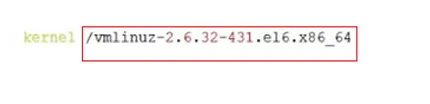
Podemos simplesmente fornecer um caminho padrão do sistema de arquivos UNIX.
A seguir, a imagem do kernel é chamada vmlinuz, a versão do kernel e a arquitetura, portanto, para nós, uma versão do kernel 2.6.32. Sim, é antigo, mas sólido como uma rocha, e é para arquiteturas x86 / x64.

A parte vm é uma reminiscência de quando o suporte à memória virtual era algo importante, e dar um tapa na vm na frente dizia a todos que o sistema suportava memória virtual e, em seguida, z ou zed no final nos dizem que a imagem do kernel é uma imagem compactada, que a mantém pequena.
Portanto, embora o próprio kernel seja um programa e seja escrito em C com alguma montagem, ele é armazenado em nosso sistema como uma imagem compactada chamada vmlinuz.
Agora, temos o sistema de arquivos raiz aqui no nosso volume lógico e ele é especificado como somente leitura.

Agora, mais tarde no processo de inicialização, ele será remontado como leitura / gravação.

Partição de criptografia de rd _NO_LUKS
Então, para os sistemas operacionais Linux, temos uma linha aqui começando com o comando initrd.

Então, algumas coisas sobre o initrd.
Primeiro, é a abreviação de disco RAM inicial, e o que é uma imagem de disco carregada de drivers e módulos e os gostos que o kernel precisa para manter o processo de inicialização.
Lembre-se de que o kernel é pequeno e não contém drivers para todos os tipos de unidades de disco do mundo. Portanto, esse arquivo initrd é carregado na memória como um sistema de arquivos raiz temporário, daí o nome de disco RAM e, em seguida, o kernel o usa para acessar e carregar os módulos necessários para fazer outras coisas no processo de inicialização.
A segunda coisa certa sobre o initrd é que o initrd é uma espécie de termo herdado, porque atualmente, pelo menos desde os kernels 2.6, é uma imagem do initramfs.
O initramfs é uma forma aprimorada de initrd; portanto, o initrd foi bloqueado pela imagem do dispositivo carregada na memória, mas é acessado como um dispositivo de bloco, os dados que foram lidos ou gravados nele foram armazenados em cache pelo Linux.
Então, carregaríamos o initrd na memória.
O initramfs é diferente, é melhor. Em alto nível.
É apenas montar esse cache, então não há duplicação.

Obtivemos initramfs que correspondem à nossa versão e arquitetura do kernel, e é assim que o GRUB é configurado para inicializar o Linux.
Agora temos várias versões do Linux em nossa máquina RHEL, Fedora, Mint, o que você quiser.
Estes serão listados aqui também da mesma maneira. E o GRUB pode carregar diretamente o kernel do Linux, chamamos esse tipo de inicialização ou carregamento direto.

O GRUB não pode carregar diretamente o kernel do Windows. Então, o que ele faz é carregar o Windows através de um mecanismo chamado Chain Loading
A opção +1 está aqui embaixo, é o que acontece; o GRUB inicia o processo de inicialização, mas, eventualmente, passa o controle para o carregador de inicialização do Windows instalado na primeira partição do primeiro disco rígido, conforme indicado aqui por (hd0, 0)

Agora, isso também indica que o Windows foi instalado antes do Linux.
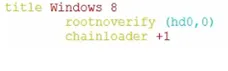
Esta opção rootnoverify diz ao GRUB para não montar a partição e a verifica e, em seguida, o carregador de cadeia +1 diz ao GRUB para passar o controle para o programa que existe no primeiro setor dessa partição.

Vamos escolher o Windows e lá vamos nós.

Agora, enquanto isso está certo,
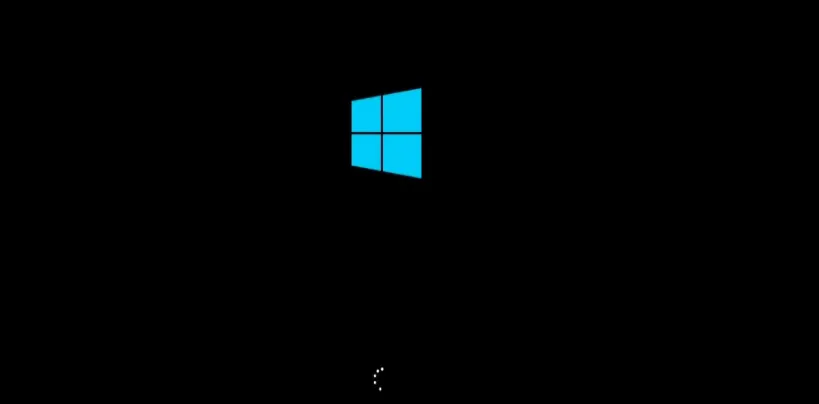
Ao usar o GRUB com Windows, o GRUB acessa o carregador de inicialização do segundo estágio. Lê grub.conf e passa o botão para o carregador de inicialização do Windows.
Esse é o básico da inicialização múltipla da inicialização dupla com Linux e Windows usando o GRUB.
Artigos recomendados
Este é um guia Instale o GRUB. Aqui discutimos Como configurar e instalar o GRUB e os conceitos básicos da inicialização múltipla da inicialização dupla com Linux e Windows usando o GRUB. Você também pode consultar os seguintes artigos para saber mais -
- Como instalar o Linux
- Servidor DHCP no Linux
- Operadores Windows
- Introdução ao Windows